Pendahuluan
Masalah suara pada laptop dapat mengganggu pekerjaan, hiburan, dan komunikasi Anda. Baik Anda mengalami speaker diam atau suara berderak, panduan ini menawarkan pendekatan mendetail untuk mengatasi masalah suara. Memahami sistem suara laptop Anda dan mengikuti proses pemecahan masalah terstruktur dapat membantu Anda dengan cepat memulihkan fungsionalitas audio.
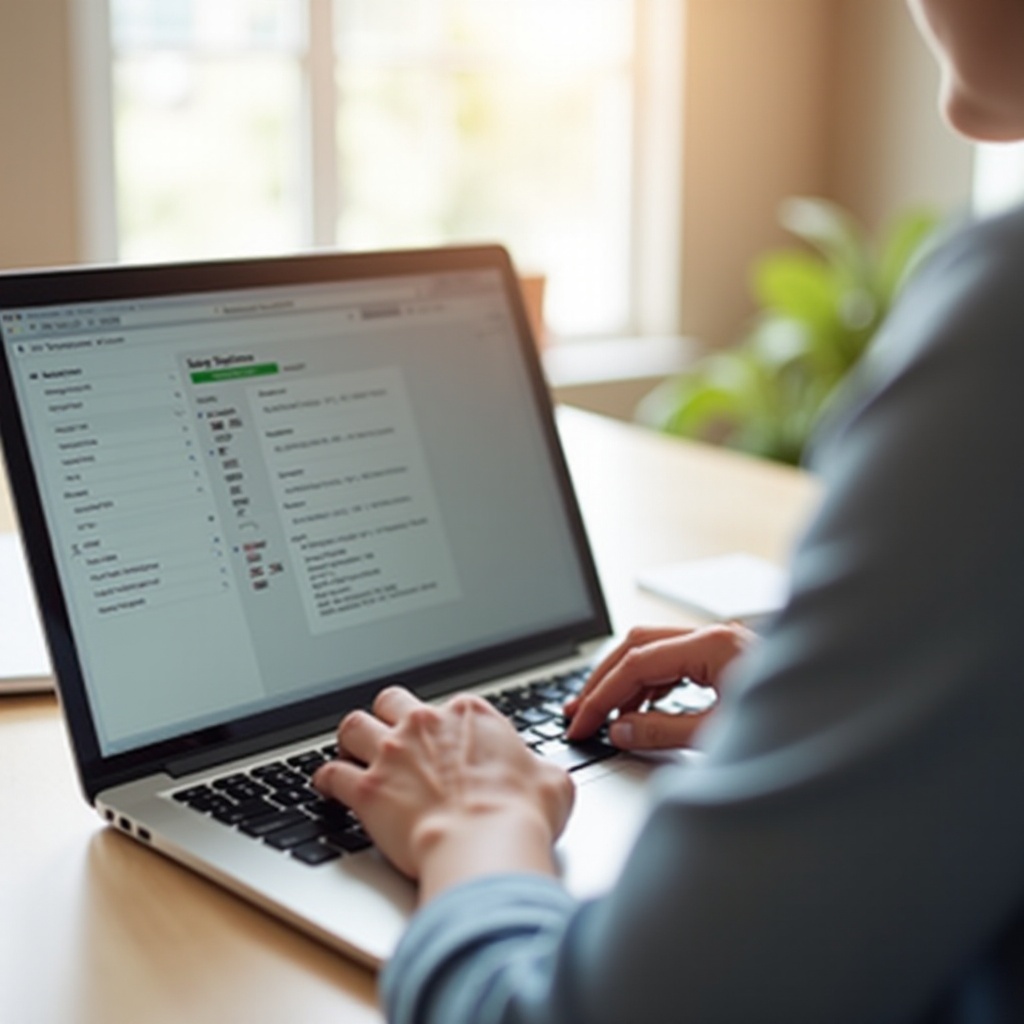
Memahami Sistem Suara Laptop Anda
Untuk secara efektif mengatasi masalah suara, penting untuk memahami cara kerja suara pada laptop Anda. Sistem suara terdiri dari beberapa komponen, termasuk kartu suara, pengeras suara, driver perangkat lunak, dan pengaturan dalam sistem operasi Anda.
-
Kartu Suara: Ini adalah komponen perangkat keras yang bertanggung jawab untuk memproses audio. Kartu suara yang bermasalah dapat menyebabkan masalah audio serius.
-
Pengeras Suara: Baik internal maupun eksternal, pengeras suara memberikan output suara. Masalah di sini dapat menyebabkan audio menjadi senyap atau terdistorsi.
-
Driver: Komponen perangkat lunak ini memungkinkan komunikasi antara sistem operasi dan perangkat keras suara. Driver yang usang atau hilang seringkali menyebabkan masalah suara.
-
Pengaturan Suara: Pengaturan yang salah dapat membuat audio menjadi senyap atau mengarahkannya ke output yang salah.
Dilengkapi dengan pengetahuan ini, Anda siap melanjutkan ke strategi pemecahan masalah untuk menyelesaikan masalah suara.
Langkah Pemecahan Masalah Dasar
Sebelum menyelami langkah teknis yang lebih dalam, mulailah dengan beberapa langkah pemecahan masalah dasar. Pendekatan ini sering kali menyelesaikan masalah kecil dengan cepat, menghemat waktu dan tenaga Anda.
Memeriksa Pengaturan Volume dan Senyap:
- Pastikan volume dinaikkan dalam pengaturan sistem.
- Verifikasi bahwa kontrol volume fisik laptop tidak dalam keadaan senyap atau diturunkan.
- Periksa kembali panel kontrol audio untuk pengaturan yang disenyapkan.
Memilih Perangkat Output yang Benar:
- Klik ikon suara di bilah tugas Anda.
- Di ‘Perangkat pemutaran’, pastikan perangkat output yang benar (biasanya berlabel ‘Speaker’) dipilih.
Pengujian dengan Perangkat Alternatif:
- Hubungkan headphone atau speaker eksternal untuk menentukan apakah masalahnya ada pada speaker bawaan.
- Jika perangkat eksternal berfungsi, masalahnya mungkin ada pada speaker internal atau soket audio internal.
Jika langkah-langkah ini tidak menyelesaikan masalah, mungkin sudah saatnya untuk mengeksplorasi solusi yang lebih canggih untuk mendiagnosis dan memperbaiki masalah tersebut.
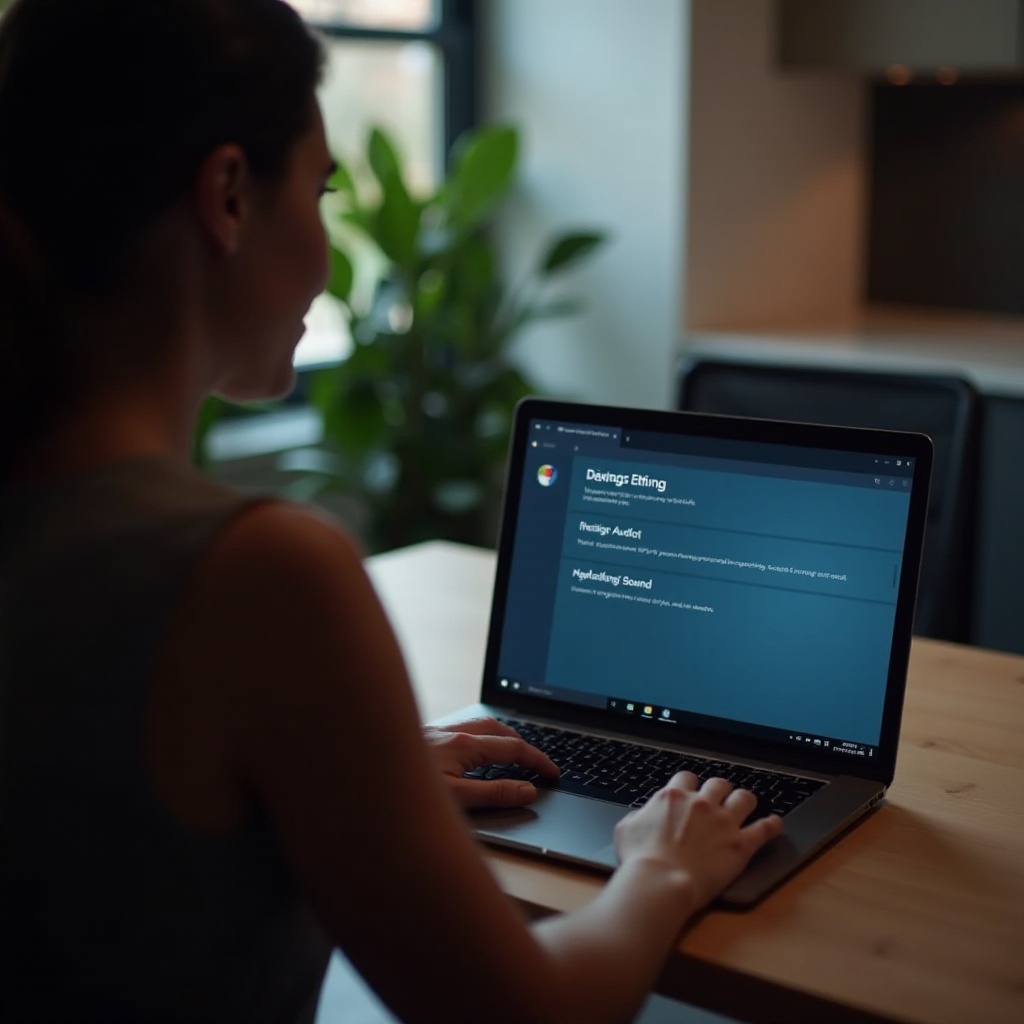
Teknik Pemecahan Masalah Lanjutan
Ketika solusi dasar gagal, pemecahan masalah yang lebih mendalam menjadi perlu. Pada tahap ini, fokus pada aspek perangkat lunak dan konfigurasi dari sistem audio laptop Anda.
Memperbarui dan Mengelola Driver Suara:
- Buka Device Manager dari bilah pencarian menu Start.
- Masuk ke ‘Sound, video, and game controllers’.
- Klik kanan perangkat suara Anda dan pilih ‘Update driver’.
- Pilih pencarian otomatis untuk driver yang diperbarui.
Driver yang usang adalah sumber masalah audio yang sering. Pembaruan reguler memastikan kinerja optimal dan kompatibilitas.
Memanfaatkan Troubleshooter Bawaan:
- Akses Pengaturan > Update & Security > Troubleshoot.
- Pilih ‘Playing Audio’ dan klik ‘Run the troubleshooter’.
- Ikuti petunjuk di layar untuk menyelesaikan masalah yang terdeteksi.
Troubleshooter bawaan menyediakan solusi otomatis untuk masalah umum.
Konfigurasi Pengaturan Suara di Windows/MacOS:
- Buka panel kontrol atau preferensi sistem Anda.
- Periksa kembali konfigurasi perangkat input dan output.
- Nonaktifkan peningkatan suara yang dapat menyebabkan gangguan.
Jika langkah-langkah ini tidak menyelesaikan masalah Anda, kemungkinan masalah suara berasal dari kerusakan perangkat keras fisik.
Mengatasi Masalah Suara yang Berkelanjutan
Ketika masalah suara berlanjut meskipun perbaikan perangkat lunak dilakukan, ancaman malware, atau kemungkinan kerusakan perangkat keras mungkin ada. Penting untuk membedakan antara masalah perangkat keras dan perangkat lunak sebelum melanjutkan.
Menentukan Masalah Perangkat Keras vs. Perangkat Lunak:
- Jika perangkat eksternal berfungsi dengan benar, masalahnya kemungkinan ada pada perangkat keras internal.
- Pemeriksaan fisik dapat mengungkapkan kerusakan pada soket, speaker, atau koneksi.
Berkonsultasi dengan Dukungan Profesional:
- Jika semua usaha gagal, carilah bantuan dari teknisi profesional.
- Perbaikan profesional direkomendasikan untuk pemeriksaan atau penggantian perangkat keras.
Ingat, perbaikan DIY yang salah dapat membatalkan garansi atau memperburuk masalah yang ada.
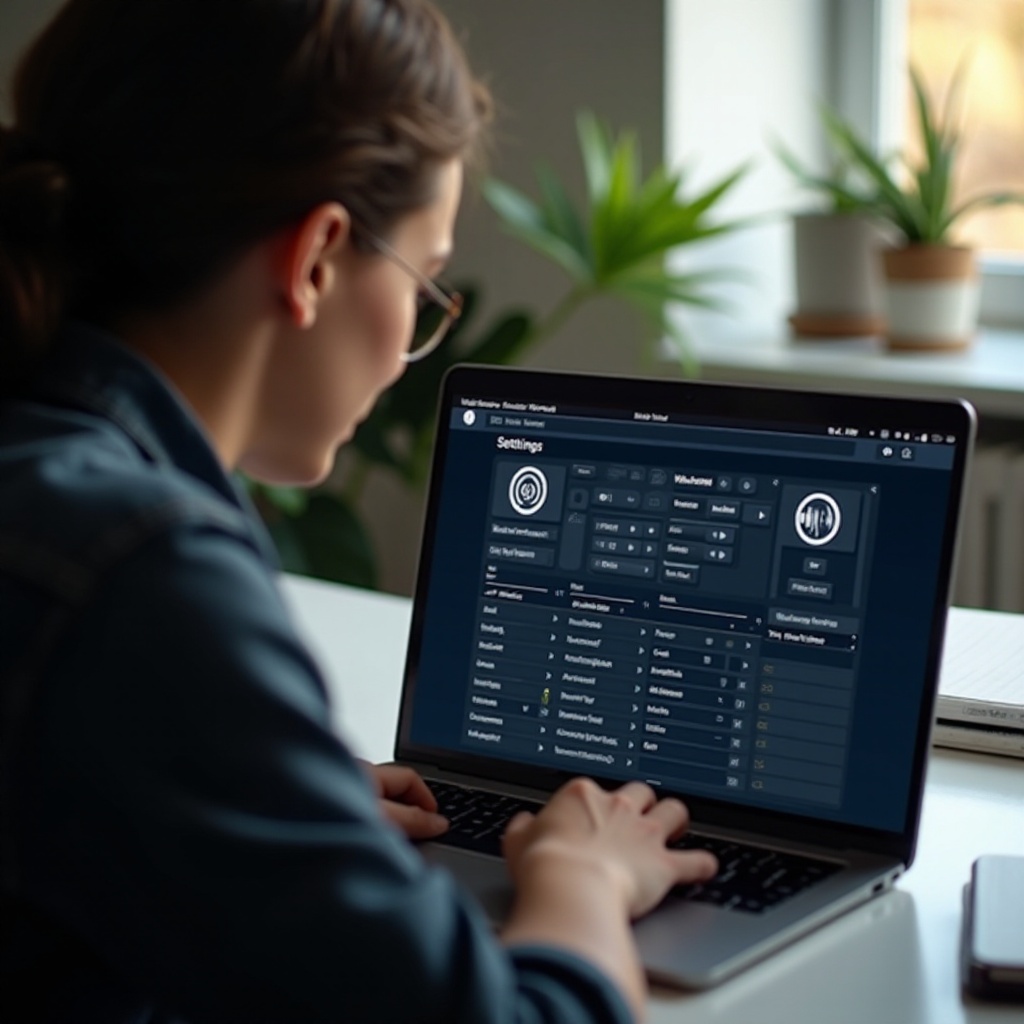
Kesimpulan
Menyelesaikan masalah suara laptop tidak perlu menjadi hal yang menakutkan dengan panduan yang tepat dan pendekatan terstruktur. Mulailah dengan pengecekan sederhana dan meningkat menjadi teknik lanjutan jika diperlukan. Mempertahankan perangkat lunak yang diperbarui dan perangkat keras yang aman dapat mencegah masalah di masa depan. Jika semua usaha gagal, bantuan profesional selalu merupakan pilihan yang layak dipertimbangkan.
Pertanyaan yang Sering Diajukan
Bagaimana cara memeriksa apakah driver suara laptop saya sudah diperbarui?
Di Pengelola Perangkat, perluas bagian pengontrol suara, video, dan game, klik kanan kartu suara Anda, dan pilih ‘Perbarui driver.’ Cari pembaruan secara otomatis.
Apa yang harus saya lakukan jika suara masih tidak berfungsi dengan speaker eksternal?
Pastikan speaker eksternal terhubung dengan benar dan menyala. Uji dengan perangkat lain untuk memastikan speaker tidak rusak. Jika tetap tidak berfungsi, kemungkinan ada masalah pada colokan audio laptop.
Kapan saya harus mempertimbangkan layanan perbaikan profesional untuk masalah suara?
Cari bantuan profesional jika langkah-langkah pemecahan masalah gagal atau jika Anda mencurigai kerusakan perangkat keras. Profesional dapat mendiagnosis dan memperbaiki masalah perangkat keras yang kompleks dengan efisien.
